Ви можете синхронізувати закладки з Safari на комп'ютері Mac, або
з Safari або Microsoft Internet Explorer на персональному комп'ютері.
нотатки
Дані параметри дозволяють замінити інформацію на iPod touch
інформацією, що міститься на комп'ютері під час наступної синхронізації.
Автоматична синхронізація з iTunes
За замовчуванням iPod touch виробляє синхронізацію кожен раз при
підключенні до iTunes. При необхідності Ви можете заборонити автоматичну
синхронізацію iPod touch при підключенні його до іншого комп'ютера, а не
до того, з яким зазвичай виконується синхронізація.
Вимкнення автоматичної синхронізації iPod touch.
Підключіть iPod touch до комп'ютера.
У списку «Пристрої» в iTunes виберіть iPod touch, потім натисніть вкладку
«Огляд» в верхній частині екрану.
Скасуйте вибір «Відкривати iTunes при підключенні iPod touch».
Коли автоматична синхронізація відключена, Ви можете виконати її в будь-який
момент, натиснувши кнопку «Синхронізувати».
Запобігання автоматичної синхронізації для всіх iPod, iPhone і iPad.
В iTunes виберіть пункт меню «iTunes»> «Налаштування» (на комп'ютері Mac) або
«Правка»> «Налаштування» (на персональному комп'ютері).
Натисніть «Пристрої» і встановіть прапорець «Запобігання автоматичної
синхронізації пристроїв iPod, iPhone і iPad ».
Якщо цей прапорець встановлений, iPod touch не проводитиметься автоматичну
синхронізацію навіть в тому випадку, якщо встановлений прапорець «Відкривати iTunes при
підключенні iPod touch »на панелі« Обзор ».
Одноразове блокування автоматичної синхронізації без зміни
настройки. Відкрийте iTunes, підключіть iPod touch до комп'ютера, потім
натисніть і утримуйте клавіші Command-Option (на комп'ютері Mac)
або Shift-Control (на персональному комп'ютері) до появи значка iPod touch
в бічному меню.
Синхронізація та обмін файлами